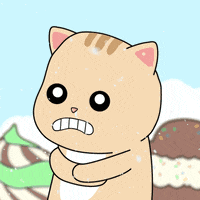AI繪圖-Stable Diffusion 006- Extras 以及 PNG info

雖然有了文生圖、圖生圖可以負責幫我們畫圖/算圖,但使用文生圖或圖生圖在算圖時,目前依電腦顯卡設備的不同,都有一定的極限值在,想要直接畫出4k、8k或者是16k以上的高清圖又不爆顯存實在有困難。因此我們就需要有能夠把小圖高清放大的功能(Extras頁籤底下的智慧放大-Upscale)。
Extras 附加功能(高清放大)

Extras 頁籤底下的介面操作流程很好懂 :
- 將要放大的圖拖進窗口 : 這裡可選擇單張(Single Image)、多張(Batch Process)、或是設定好輸入與輸出的資料夾路徑(Input & Output directory),一次把Input directory裡的圖都進行處理。
- 設定好要放大的尺寸 or 倍數
- 選擇放大所要使用的Upscaler(放大演算法/模型) : 這裡有提供可以同時使用2個演算法去做搭配。如果有使用第二個演算法,Upscaler 2 visibility則是用來調整第2演算法所佔影響的百分比(數值在0~1之間,拉到1就等於是只用第2演算法來放大)。
- 臉部修復放大 : GFPGAN visibility & CodeFormer visibility這2個選項在這裡主要作用是對一些模糊人臉的老照片進行高清放大。(下面會再實例說明功用)
Upscaler
預設的放大演算法/模型當中,普遍大家推薦真人照片放大用”R-ESRGAN 4x+”,動漫二次元用”R-ESRGAN 4x+ Anime6B”。其它放大演算法大家也可以試看看,哪個放大演算法/模型好用,也是要看原本圖片的類型以及每個人喜好不同,有人喜歡愈銳化清析愈好,有人則不想過度銳化塗抹感太重。
(PS. 如果你在Upscaler清單中沒看到”R-ESRGAN 4x+”和”R-ESRGAN 4x+ Anime6B”的話,直接到 Settings/Upscaling 裡去勾選設定要顯示出這兩個選項。)

每個放大演算法在第一次使用時,SD都會需要先下載模型,通常會比較花時間,特別是LDSR,大小快2G,要等比較久。

LDSR的放大效果以真實照片類來說,我還滿喜歡的,但就是它的放大算法實在效率太差太費時了,而且動不動就會爆顯存。所以現在也沒什麼在用,大多都是另外從網站上搜羅其它放大演算法/模型加進來使用。
下面這個網站搜集了網上各式的放大演算法/模型,找到理想喜歡的模型下載後,將其放進相對應模型的資料夾裡就行。
https://openmodeldb.info/
目前這個網站才剛新整理,它是將原本下面這個網站裡的資訊更加視覺化呈現/方便搜尋比較使用。
https://upscale.wiki/w/index.php?title=Model_Database&oldid=1571
ex. 這個UltraSharp放大模型的Architecture是”ESRGAN”,所以下載後將4x-UltraSharp.pth這個檔案放到 : WebUi資料夾\models\ESRGAN。

之後再重啟WebUi,就會看到Uplscaler裡多了新的選項了。

GFPGAN visibility & CodeFormer visibility
GFPGAN 和 CodeFormer是WebUi預設的2種人臉修復模型。在Settings/Face restoration裡就可以設定切換這2種模型。在文生圖及圖生圖中參數設置中的”Restore faces”就是利用這2個模型來進行人臉修復的。

同樣,在第一次使用到這2個模型時,後台會要先下載模型檔案(幾十~幾百mb),有時如果不小心自動下載中斷失敗(下載的模型如果不完整就無法正常使用),這時就自行去網頁下載檔案,再放到執行視窗裡提示的路徑資料夾裡就行。

下面我們就來透過實作了解Extras底下,GFPGAN visibility & CodeFormer visibility的最大功用。
這張512*512糊到不行的人臉,如果只是透過一般的放大演算模型是無法化腐朽為神奇,重現照片中人物的原本面貌。模糊的小圖放大後依然只是模糊的大圖。

但如果啟用GFPGAN或是CodeFormer進行人臉修復的話~


乍看之下是不是很神奇~ 不過GFPGAN或是CodeFormer只能針對人臉進行高清還原修復,如上圖中人臉以外的區域則依舊是維持原圖模糊的狀態。
至於GFPGAN和CodeFormer兩者參數比例大家可以拿些小時後的老照片來實驗搭配看看,哪種效果最能真實還原本人的長相,而不是很假的算出另一張人臉而已。
PNG info AI圖片參數資訊讀取

PNG info 的功用就是能讀取AI圖片所有提示詞、參數設定等資訊。But,僅限Stable Diffusion產的原始圖檔才讀取得到。
另外,即使是Stable Diffusion產的圖,一旦只要經過其它軟體修改/轉存過,就會無法再讀取到原始資訊了。